
Samsung Cloud — это надежное приложение для облачного хранения данных, которое позволяет пользователям надежно и безопасно хранить свои файлы. Являясь неотъемлемой частью системы смартфонов Samsung, этот инструмент позволяет легко переносить личные данные между устройствами.
Кроме того, он позволяет пользователям получать доступ к своим файлам, включая видео и фотографии, даже когда телефона нет рядом.
Samsung Cloud — где находится
Samsung Cloud drive — это инструмент автоматической синхронизации, который незаметно работает на мобильных устройствах. После регистрации он автоматически переносит заметки, фотографии и другие файлы в облачное хранилище компании Samsung.
Для просмотра данных пользователи могут просто зайти в облако и просмотреть информацию на своем телефоне:
- Нажать кнопку Настройки.
- Выбрать пункт Приложения.
- Открыть Системные приложения.
- Написать Samsung Cloud в поиске.
- Выбрать нужный тип данных.
- Посмотреть список хранящейся информации.
Samsung Cloud — как войти
Однако если пользователям требуется больше возможностей для хранения и управления данными, они могут получить доступ к Samsung Cloud через браузер на ПК или ноутбуке. Зайдя в свою учетную запись с помощью номера телефона, пользователь может получить доступ к множеству дополнительных функций. Эти функции включают возможность редактирования и удаления файлов, хранящихся в облаке.
Как очистить память, если не хватает места на телефоне.
Стоит сказать — в 2021 году компания Samsung объявила, что больше не будет развивать Samsung Cloud как проект. Однако пользователи по-прежнему могут передавать свои файлы в другие облачные сервисы, такие как OneDrive от Microsoft.
Для этого достаточно перейти в настройки сервиса и ввести данные учетной записи OneDrive, чтобы инициировать передачу. Благодаря этому простому в использовании и надежному инструменту Samsung Cloud остается ценным активом для всех, кто нуждается в облачных решениях для хранения данных.
У пользователей системы есть возможность восстановления данных.
Что делать, если Samsung Cloud работает с ошибками
Если приложение часто отключается во время использования, возможно, объем занятой памяти достиг предела. Чтобы решить эту проблему, вы можете очистить кэш. Это позволит приложению снова нормально функционировать. Чтобы начать этот процесс, зайдите в настройки программы, которые обычно находятся в списке системы, и выберите опцию «Очистить кэш» в нижней части экрана.
Кроме того, частые сбои в работе приложения могут быть вызваны неполадками в операционной системе смартфона. В этом случае очистка данных приложения и отключение других приложений на вашем устройстве может помочь решить проблему. Выполнение перечисленных действий важно для обеспечения нормальной работы приложения и предотвращения дальнейших сбоев в работе.
Где находится хранилище в телефоне xiaomi
Как отключить синхронизацию

Некоторые пользователи интересуются, как отключить синхронизацию. Эту задачу можно выполнить несколькими шагами:
- Открыть параметры устройства.
- Нажать кнопку Приложения — Все приложения — Системные.
- Найти нужную программу.
- Нажать по наименованию приложения.
- Отключить синхронизацию.
Как восстановить доступ
В современную цифровую эпоху создание учетных записей и паролей стало обычной практикой для большинства людей, особенно при покупке нового телефона.
Однако, торопясь создать новую учетную запись, пользователи часто не уделяют должного внимания безопасности.
Это может иметь серьезные последствия, особенно когда речь идет об управлении файлами и данными в Samsung Cloud.
Samsung Cloud — это облачный сервис хранения данных, который позволяет пользователям хранить, синхронизировать и обмениваться файлами на нескольких устройствах. Однако для доступа к этому сервису пользователям необходимо войти в свою учетную запись Samsung. Если пользователь забудет или потеряет свой пароль, он может столкнуться с трудностями при управлении своими файлами в облаке, поскольку для входа в систему требуется действующий пароль.
К счастью, Samsung предоставляет пользователям возможность восстановить пароль через свой официальный сайт. Чтобы начать процесс восстановления пароля, пользователям необходимо нажать на кнопку входа на сайте Samsung и перейти по ссылке для восстановления учетной записи. Для подтверждения права собственности пользователям необходимо указать адрес электронной почты или номер телефона, которые должны совпадать с данными учетной записи.
После подтверждения права собственности пользователи могут получить доступ к приложению Samsung Cloud и управлять сохраненными данными. Это включает в себя возможность полного удаления файлов и данных с диска, что обеспечивает дополнительный уровень безопасности, а также контроля над личной информацией.
Источник: lichniy-kabinet.info
Мануал по ОБХОДУ Samsung account — Сообщество «Android» на DRIVE2
Синхронизация данных с облачным хранилищем Samsung Cloud
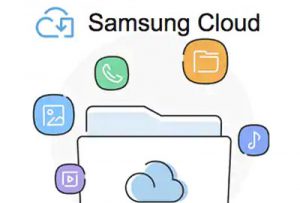
Облако – это возможность сохранять все свои данные, файлы в облачном хранилище Самсунг в интернете. Этим вы страхуете себя от потери данных, к тому же при смене телефона все файлы из облака можно сразу закачать на новый смартфон.
Рекомендую зарегистрироваться в Samsung Cloud, создать резервную копию телефона и включить синхронизацию данных с телефона.
Облачное хранилище
Облако Самсунг (Samsung Cloud) предлагает нам 15 Гб места под наши файлы, контакты, сообщения. Для установки облака перейдите в Настройки > Облако и учетные записи > Samsung Cloud.
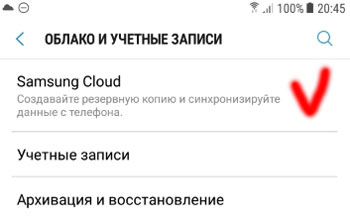
Использование облака
Всегда можем посмотреть, сколько места уже занимают наши файлы и из чего они состоят. Для примера: у меня облако занимает 8 Гб из 15 доступных, т.е. 54% от всего места.
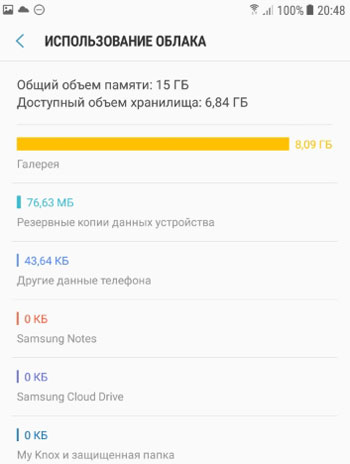
Как видим, основное пространство занимают файлы из Галереи (фото и видео), а резервные копии данных телефона всего 76 Мб. Т.е. если хранить все свои медиафайлы на карте памяти или скачивать на компьютер (или в облако mail, yandex, google drive), облачного хранилища с лихвой хватит на все резервные копии данных с вашего устройства.
В настройках Samsung Cloud можно всегда отключить синхронизацию Галереи
, если вам не хватает места. Если облако уже занято синхронизированными фотками и видео с телефона, то сначала сохраните их на карте памяти или на компьютере, а затем отключите синхронизацию галереи для экономии места.
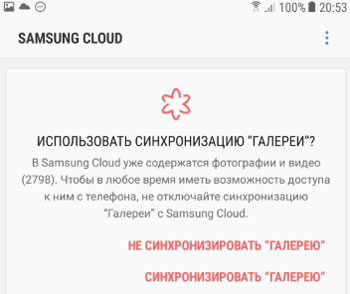
Samsung Cloud Drive
Это сервис похож на Яндекс диск или облако mail. Вы загружаете на сервер в интернет свои файлы и получаете к ним доступ с любого устройства в любой точке планеты. Чтобы добавить файлы, коснитесь значка “+”, создайте папку и отправьте файл.
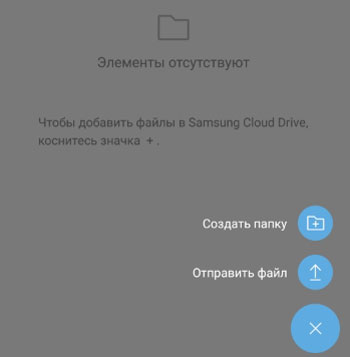
Синхронизация данных программ, контактов и сообщений
Для установки синхронизации перейдем в Настройки > Облако и учетные записи > Samsunng Cloud > Другие данные телефона
.
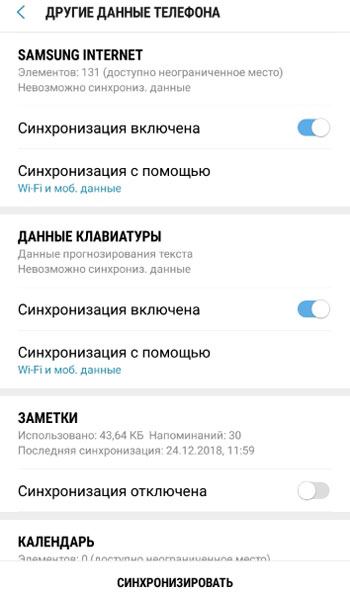
Включаем синхронизацию заметок, данные клавиатуры, календарь, контакты. Нажимаем кнопку “Синхронизировать” внизу экрана. Все данные попадут в облачное хранилище Samsung, откуда затем их можно будет перенести обратно в телефон (в случае потери) или на новое устройство.
Настройки автоматической синхронизации
Перейдите в Настройки > Облако и учетные записи > Samsunng Cloud > Настройки
(3 точки в правом верхнем углу) > Настройки синхронизации.
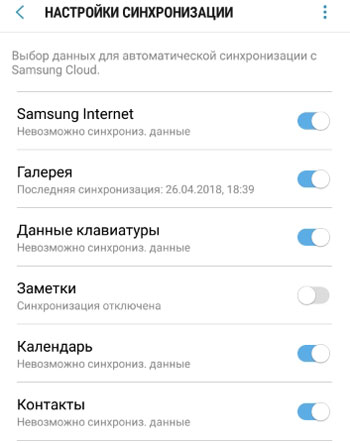
Передвиньте переключатель в положение Вкл. для тех категорий, данные которых вы хотите синхронизировать автоматически. Т.е. телефон сам будет копировать данные в облако, используя Wi-Fi, без вашего участия. Очень удобно.
Обзор облачного хранилища Samsung Cloud
Samsung Cloud представляет собой удобное облачное хранилище с возможностью синхронизации всех важных данных на любых устройствах от компании Samsung. Этот сервис позволяет в режиме реального времени создавать резервную копию контактов, заметок, календаря, закладок браузера, фотографий, видеозаписей и другого содержимого смартфона.
Samsung Cloud работает в связке с телефонами Samsung таким же образом, как это происходит на устройствах под управлением Android (синхронизация с Google Drive) и iOS (бекапы на iCloud).
Основные функции Samsung Cloud
В базовый набор функций входит:
Синхронизация ценных данных, хранящихся на смартфоне
Эта возможность позволяет легко перейти на другое устройство без потери данных, или найти нужную информацию без доступа к вашему телефону. Функция помогает вернуть важные файлы, контакты и т.п., если устройство было физически повреждено настолько, что данные с него невозможно восстановить в сервисном центре. Кроме того, резервное копирование позволяет без сомнений ограничивать доступ к украденному смартфону по сети, чтобы злоумышленники не смогли считать приватную информацию.
Резервная копия приложений
Кроме контактов и файлов из галереи, Samsung Cloud сохраняет данные из предустановленных на смартфон приложений. На новом устройстве автоматически загрузятся ваши личные данные, так что их не придется вводить вручную.
Хранение данных на нескольких устройствах одновременно
Ко всей информации, скопированной в облачное хранилище, можно получить доступ с любого другого устройства от компании Samsung – достаточно просто войти в свою учетную запись и запустить процесс синхронизации. Это удобно, когда часто требуется переключаться между смартфоном и планшетом.
Бесплатное и безопасное облачное хранилище
15 гб свободного места в Samsung Cloud предоставляются бесплатно, но если есть такая необходимость, то объем можно увеличить за отдельную плату прямо в настройках устройства.
Делиться информацией стало проще
Благодаря возможностям Samsung Cloud вы можете создавать приватные ссылки на выбранные файлы и делиться ими с другими пользователями в сети.
Есть у сервиса и свои недостатки:
Ограничение на тип памяти
Синхронизировать с Samsung Cloud можно только данные, которые находятся во внутренней памяти устройства – SD-карты и внешние носители не поддерживаются.
Отказ от работы со сторонними приложениями
Изначально в Samsung Cloud можно было загружать данные, хранящиеся в любых приложениях, установленных на смартфон. Однако с 6 февраля 2018 года облачное хранилище сохраняет информацию только из фирменных приложений, предустановленных на устройство. Таким способом снижается объем резервной копии, но теряется возможность сохранения информации из важных, хоть и легко переустанавливаемых приложений стандартными способами.
Какие устройства поддерживаются
Поскольку Samsung Cloud появился не так давно, использовать его можно только на новых устройствах. Поддержка облачного хранилища отсутствует на всех моделях до Galaxy 6, J3 и J7, на смартфонах до Galaxy Note 4 и планшетах до Galaxy Tab A и Tab S2.
Кроме того, сервис недоступен на устройствах под брендом Verizon.
Как пользоваться Samsung Cloud на мобильном устройстве
- Зайдите в основные настройки устройства
- Найдите там пункт «Cloud и учетные записи» (название может незначительно меняться в зависимости от версии операционной системы)
- В открывшемся меню выберите «Samsung Cloud»
- Далее появится меню, в котором можно выбрать необходимые настройки синхронизации
После настройки облачного хранилища новые данные будут автоматически отправляться в Samsung Cloud сразу после их создания.
Как сделать бекап в Samsung Cloud
Для создания резервной копии данных на устройстве от компании Samsung, выполните следующие действия:
- Перейдите в базовые настройки смартфона
- Далее выберите «Cloud и учетные записи» > Samsung Cloud > Запуск
- Если к устройству не привязано ни одной учетной записи Samsung, будет предложено войти в аккаунт (это необходимо для дальнейшей синхронизации)
- Войдите в учетную запись и выберите «Управление облачным хранилищем»
- В открывшемся меню выберите «Настройки резервного копирования». Здесь же можно активировать автоматическое сохранение бекапов, нажав на переключатель напротив соответствующего пункта меню.
- Выберите, что именно из представленного списка вы бы хотели синхронизировать с хранилищем Samsung Cloud
- Для запуска процесса создания резервной копии нажмите «Выполнить резервное копирование» (название этого пункта может отличаться на разных устройствах)
Передача объемных файлов (например, видеороликов) может потреблять достаточно много трафика, так что рекомендуется указать в настройках, что запускать синхронизацию следует только при активном подключении к сети Wi-Fi. Сделать это можно, нажав на пункт «Галерея» в списке синхронизации, и выбрав «Синхронизировать только через Wi-Fi».
При наличии безлимитного соединения через 3G/4G, эту функцию можно не включать – тогда синхронизация данных будет происходить сразу после обновления информации.
Как восстановить данные из Samsung Cloud
Восстановление данных из резервной копии можно выполнить следующим образом:
- Откройте «Настройки» устройства
- Выберите пункт «Cloud и учетные записи»
- Перейдите в раздел «Samsung Cloud»
- В открывшемся меню найдите раздел «Резервное копирование и восстановление»
- Нажмите на пункт «Восстановить» и выберите данные, которые нужно вернуть на устройство
Источник: proctoline.ru